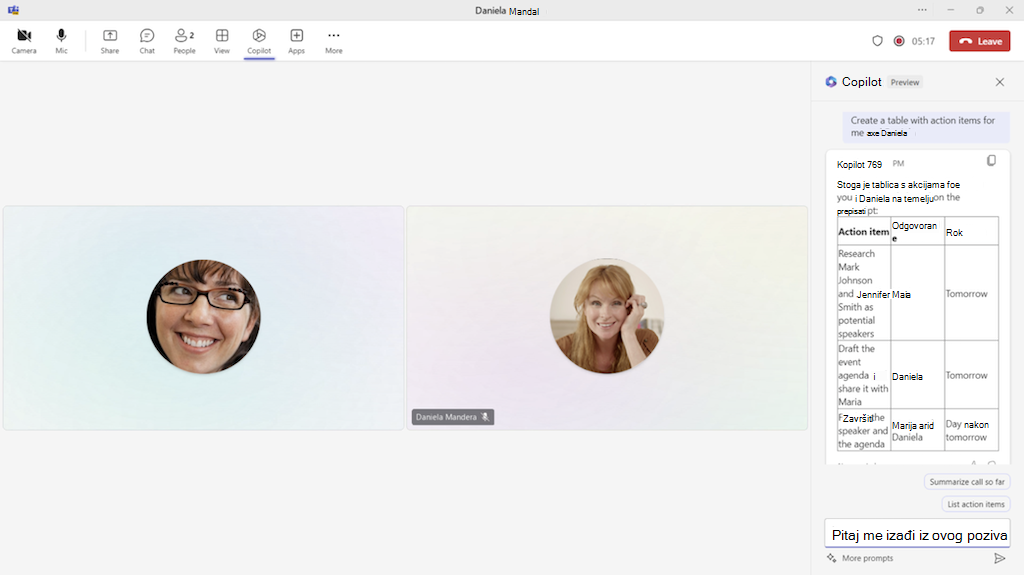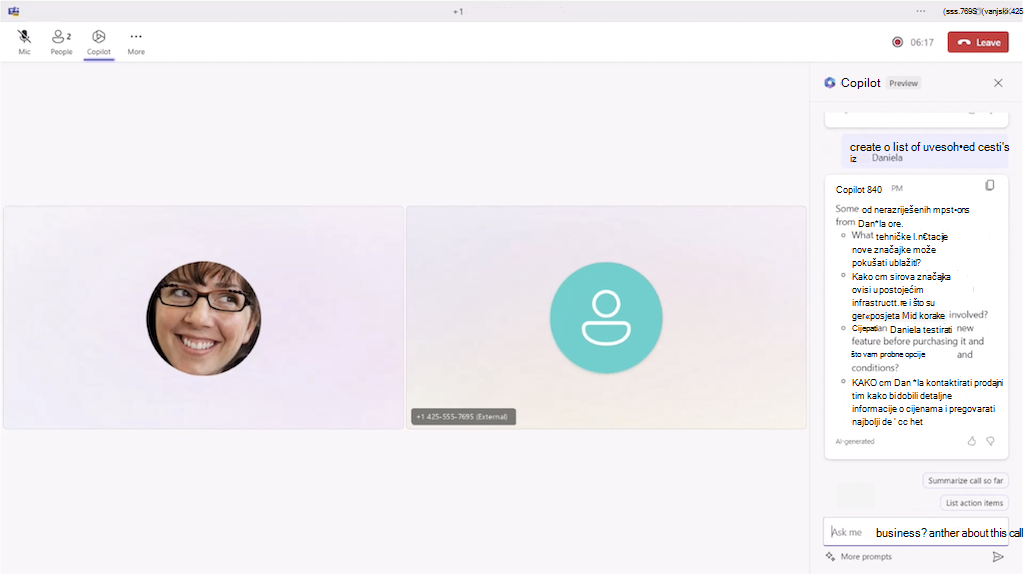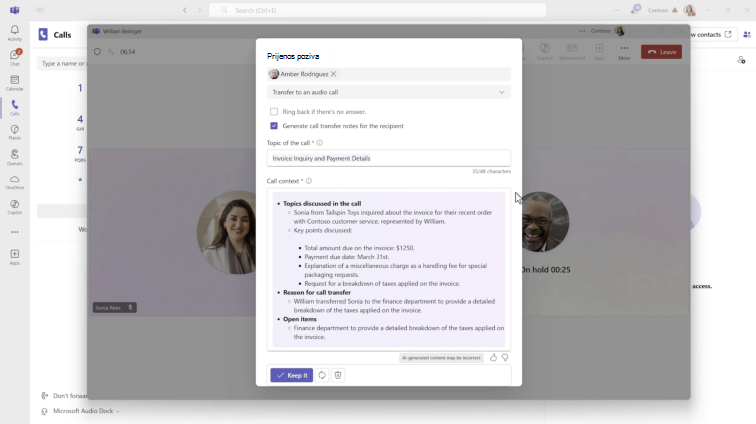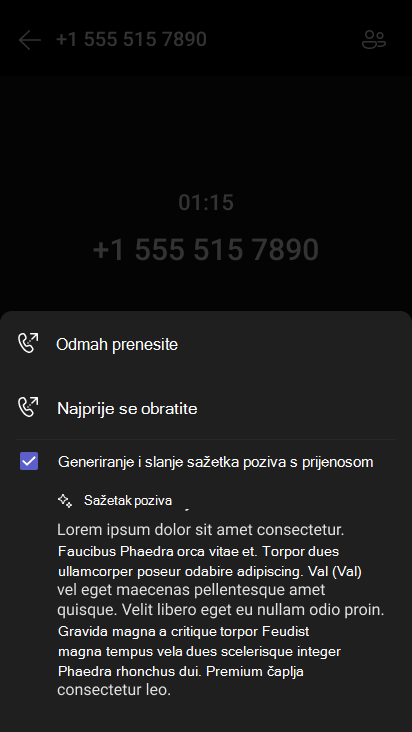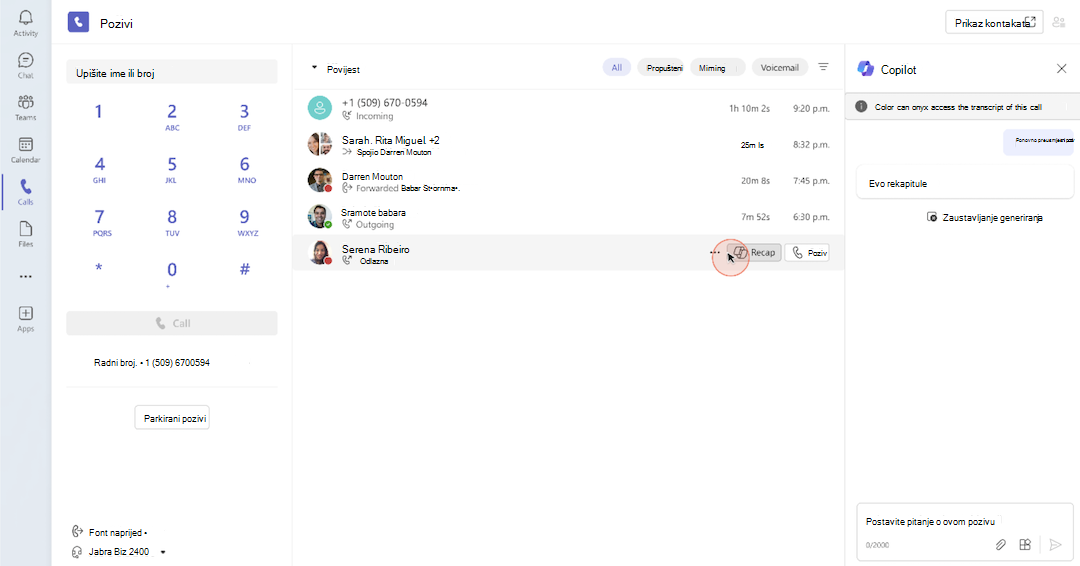Početak rada sa značajkom Copilot na servisu Pozivi za Microsoft Teams
Primjenjuje se na
Iskoristite sve mogućnosti poziva aplikacije Teams pomoću aplikacije Copilot u programu Teams Phone, što vam omogućuje da budete prisutni, usredotočite se na raspravu i s lakoćom prenosite pozive. Možete se i vratiti i pronaći ključne informacije o kojima se govori u pozivu.
Kako koristiti Copilot tijekom poziva
Copilot u programu Teams Telefon koristi moć AI-ja da bi vam omogućio fleksibilniji i inteligentniji rad, automatizaciju važnih administrativnih zadataka, kao što su hvatanje ključnih točaka, vlasnici zadataka i sljedeći koraci , sve u stvarnom vremenu ili nakon poziva. Na taj način možete ostati usredotočeni na raspravu.
Napomene:
-
Copilot u programu Teams telefon podržava pozive putem voIP-a, PSTN-a i teams telefona kao dio licence Microsoft 365 Copilot aplikacije.
-
Poziv se mora prepisati ili snimiti da bi se omogućio Copilot
-
Da biste copilotu pristupili u osjetljivom pozivu koji ne želite prepisati ili snimiti, pročitajte članak Korištenje kopilota bez snimanja sastanka ili poziva aplikacije Teams.
Odaberite
-
Ispiši akcijske stavke.
-
Predložite pitanja za daljnji rad.
Možete i sami postaviti pitanja za Copilot. Evo nekoliko ideja:
-
U čemu se ne slažemo o ovoj temi?
-
Stvori tablicu s idejama, o kojima se raspravlja te njihovim prednostima i nedostacima.
-
Napišite ideje, uključujući povratne informacije drugih korisnika, iz transkripta i čavrljanja.
Odaberite Otvori u novom prozoru da bi se okno
Prijenos poziva sa sažetkom za Copilot
Copilot može olakšati besprijekoran prijenos poziva. Kada se transkribirani ili snimljeni poziv prosljeđuje/prenosi drugom suradniku, korisnici mogu od copilota zatražiti da automatski stvori bilješke AI-ja za poziv kao sažetak za suradnika primatelja. Pružajući taj kontekst, Copilot pomaže u smanjivanju potrebe za ponavljajućim objašnjenja za prenesene pozive.
-
U pozivu odaberite Prijenos.
-
Upišite ime ili broj primatelja.
-
Odaberite Generiraj bilješke o prijenosu poziva za primatelja.
-
Pregledajte skicu koje Copilot generira, po potrebi izmijenite, a zatim odaberite Zadrži.
-
Odaberite Prijenos.
Prijenos poziva sa servisom Copilot na telefonskom uređaju aplikacije Teams
Možete uključiti i sažetak koji generira Kopilot prilikom prijenosa poziva u aplikaciji Teams na telefonskom uređaju aplikacije Teams. Da bi to funkcioniralo, administrator mora omogućiti pravila transkripcije i morate imati licencu Microsoft 365 Copilot licencu.
Kada administrator dopusti pravilnik o transkripcijama, možete uključiti transkripcije na izborniku Više tijekom poziva. Kada završite, nakon otvaranja izbornika Prijenos može se poslati sažetak poziva.
Kako koristiti Copilot nakon poziva
Ako se želite pozivati na prethodne pozive, bez obzira na to tražite li dodatne pojedinosti ili nijanse koje ste možda previdjeli u to vrijeme, moći ćete se vratiti na prošle pozive i pitati Copilota.
Važno: Pozivi se moraju prepisati ili snimiti da bi se pristupili rekapituli.
Iz aplikacije Pozivi:
-
Idite na Pozivi
-
U povijesti poziva u aplikaciji Teams zadržite pokazivač miša na pozivu koji je prepisan ili zabilježen i odaberite
Evo nekoliko prijedloga za upite koje biste možda mogli isprobati. Kopirajte ih ili izmijenite kako bi odgovarali vašim potrebama.
-
Koja su pitanja postavljana, odgovorena i neriješena?
-
Kakvo je bilo raspoloženje poziva?
-
Sažmite što su drugi rekli na manje tehnički način.
-
Koja je bila najveća briga? Zbog čega su bili uzbuđeni?
Iz čavrljanja:
Napomena: Pristup rekapitulama poziva putem čavrljanja u aplikaciji Teams podržan je samo za VoIP pozive s pojedincima u istoj tvrtki ili ustanovi ili u svim pouzdanim tvrtkama ili ustanovama.
-
Idite na Čavrljanje
-
Odaberite Prikaz sažetka da biste generirali sažetak razgovora o pozivu za Copilot.
-
Prikaz sažetka poziva na kartici Sažetak AI-ja .
Povezane teme
Sažetak u aplikaciji Microsoft Teams
Početak rada s aplikacijom Copilot u sastancima aplikacije Microsoft Teams
Koristite Copilot bez snimanja sastanka ili poziva u aplikaciji Teams
Najčešća pitanja o aplikaciji Copilot u aplikaciji Microsoft Teams